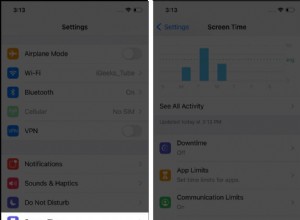إذا كنت مثلنا ، فأنت تستخدم iPhone في كل شيء تقريبًا. مما يعني وجود الكثير من البيانات الشخصية على هاتفك. لذلك ، عندما يحين وقت بيع جهاز iPhone قديم أو إعطائه لشخص آخر ، فإن أول شيء تريد القيام به هو محو جهاز iPhone الخاص بك.
وإذا كنت هنا لأنك فقدت iPhone ولا تزال قلقًا بشأن معلوماتك الشخصية ، فلا داعي للقلق - فلا تزال هناك طريقة لمسح جهاز iPhone الخاص بك. استمر في القراءة ، وسيرشدك هذا المقال إلى كيفية حذف كل شيء من جهاز iPhone الخاص بك ، حتى لو فقدته.
كيفية محو بيانات iPhone
لا يمكن أن يكون محو جهاز iPhone أسهل. يمكنك القيام بذلك مباشرة على الجهاز ببضع نقرات.
- افتح تطبيق الإعدادات
- انقر فوق عام> إعادة تعيين> محو كل المحتوى والإعدادات.
- أدخل كلمة مرور معرف Apple أو رمز مرور iPhone ، إذا طُلب منك ذلك.
- انتظر حتى تتم إعادة تشغيل هاتفك وانتقل إلى شاشات الإعداد.
قد يبدو هذا واضحًا ، ولكن قبل القيام بذلك ، تأكد من نسخ بياناتك وصورك احتياطيًا ، أو على الأقل أنك نقلت كل شيء إلى هاتف جديد.
 لا تقم بإجراء نسخ احتياطي أو نقل فوضى الصور
لا تقم بإجراء نسخ احتياطي أو نقل فوضى الصور قبل مسح جهاز iPhone ، ستحتاج إلى نسخ جميع بياناتك احتياطيًا أو نقلها. لا تضيع مساحة على الصور المكررة أو الصور الباهتة. استخدم صور الجوزاء لمساعدتك على إزالة الصور التي تشوش هاتفك بسرعة.
قم بالتحميل من متجر البرامجعند مسح كل المحتوى والإعدادات على iPhone ، فهل يؤدي ذلك أيضًا إلى مسح iCloud؟
لحسن الحظ ، يؤدي مسح المحتوى والإعدادات على جهاز iPhone إلى مسح المعلومات الموجودة على الجهاز فقط. هذا يعني أن أي شيء قمت بمزامنته مع iCloud ، مثل الصور أو الملاحظات ، آمن ويمكن مزامنته مع هاتف جديد. ينطبق هذا أيضًا على أي نسخ احتياطية كاملة حفظها هاتفك في iCloud.
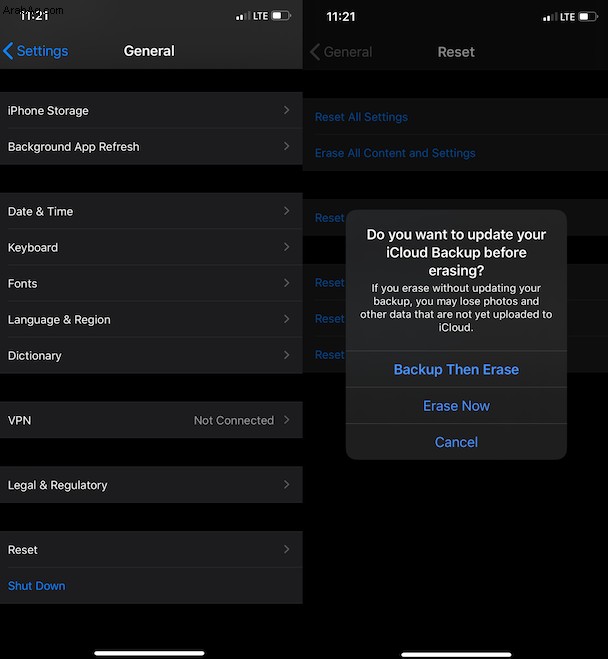
هل يمكنك مسح iPhone عن بُعد؟
الآن ، إذا فقدت iPhone وتشعر بالقلق بشأن أي معلومات شخصية أو صور موجودة هناك ، فأنت محظوظ. من الممكن محو جهاز iPhone الخاص بك عن بُعد. التحذير الوحيد هو أنه يجب عليك تسجيل الدخول إلى حساب iCloud الخاص بك على الهاتف.
بفضل ميزة Find My iPhone في iCloud ، إذا قمت بتسجيل الدخول إلى حسابك على هاتفك عندما فقدت مكانه ، فستتمكن من استخدام أي جهاز كمبيوتر لتسجيل الدخول إلى iCloud ومسح هاتفك.
كيفية محو بيانات iPhone عن بُعد
طالما يمكنك الوصول إلى جهاز كمبيوتر ، فستتمكن من حذف جميع البيانات الموجودة على iPhone دون أن يكون لديك وصول مادي إلى الهاتف.
- افتح المتصفح على جهاز الكمبيوتر الخاص بك وانتقل إلى iCloud.com
- سجّل الدخول باستخدام معرف Apple الخاص بك.
- انقر فوق البحث عن iPhone> iPhone الخاص بك> محو بيانات iPhone.
- اتبع التعليمات لتأكيد المسح.
ماذا يحدث عندما تمسح جهاز iPhone عن بُعد؟
إذا كان هاتفك قيد التشغيل وكان به اتصال إنترنت نشط ، فسيتم محوه على الفور ، حتى إذا كان iPhone مغلقًا. ومع ذلك ، إذا تم إيقاف تشغيل iPhone أو تشغيله في وضع الطائرة ، فسيتم محوه في المرة التالية التي يتصل فيها بالإنترنت.
الجانب السلبي الواضح للقيام بذلك هو أنه إذا عثرت في النهاية على جهاز iPhone الخاص بك ، فسيتم محوه. ولكن إذا كنت تقوم بعمل نسخ احتياطي لجهاز iPhone الخاص بك بانتظام إلى iCloud ، فيمكنك دائمًا الاستعادة من إحدى نسخك الاحتياطية.
في حين أنه من السهل جدًا مسح جهاز iPhone الخاص بك ، يجب عليك دائمًا التأكد من أن لديك نسخة احتياطية حديثة من جميع الصور والبيانات الخاصة بك قبل القيام بذلك. وحتى إذا فقدت iPhone الخاص بك ، إذا قمت بتسجيل الدخول إلى iCloud ، فلا يزال بإمكانك تسجيل الدخول ومسح الجهاز عن بُعد.